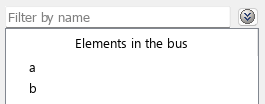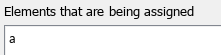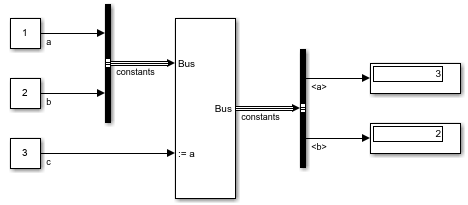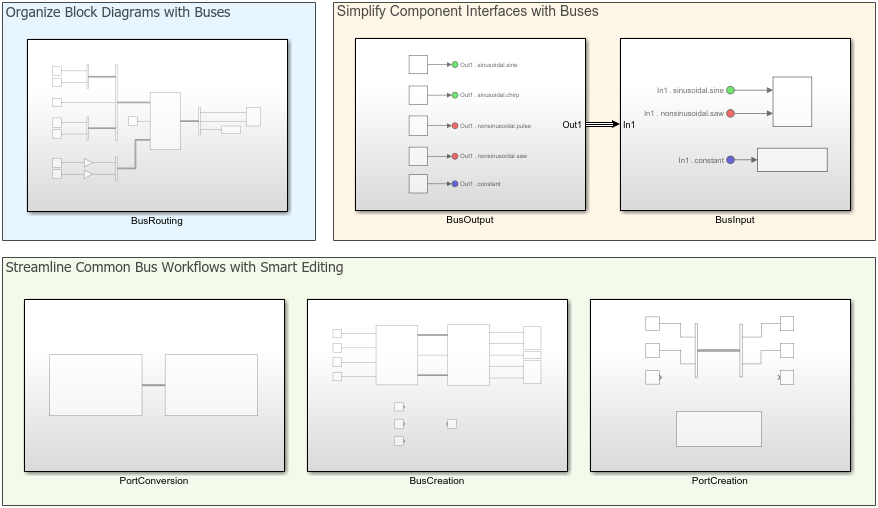Bus Assignment
指定したバス要素への新しい値の代入
ライブラリ:
Simulink /
Signal Routing
HDL Coder /
Signal Routing
説明
Bus Assignment ブロックは、選択されたバス要素に新しい値を割り当てます。Bus Assignment ブロックを使用して、要素の抽出および目的の要素でのバスの再構築を行わずに要素の値を変更します。Bus Assignment ブロックを使用すると、バスの更新が簡略化され、サブシステムや参照モデルなどの個別のコンポーネントで発生する処理が反映されます。
Bus Assignment ブロックは、バス入力端子に接続されたバスの指定要素に、割り当て端子に接続された要素を割り当てます。このブロックは、これらの要素に割り当て済みであった要素を置き換えます。変更はバスの構成には影響しません。変更は要素の値にのみ影響します。置き換えられない要素は、他の要素の置き換えによる影響を受けません。
値を代入する要素は、入力バスの要素であれば、非バス信号でもバス (バス配列を含む) でもかまいません。新しい値は、元のバスの要素の属性に一致しなければなりません。
既定では、上流のバス階層の変更が原因で破損した Bus Assignment ブロックの選択内容が修復されます。修復でモデルが変更されたときにそのことが警告で通知されます。このような修復が自動的に行われないようにするには、[バス選択を修復] コンフィギュレーション パラメーターを [修復不要のエラー] に設定します。
例
拡張例
制限
Bus Assignment ブロックではメッセージはサポートされません。
端子
入力
出力
パラメーター
ブロックの特性
データ型 |
|
直達 |
|
多次元信号 |
|
可変サイズの信号 |
|
ゼロクロッシング検出 |
|
ヒント
バス配列内のバスを置き換える場合は、代わりに Assignment ブロックを使用します。例については、バス配列のモデル化を参照してください。
バスの配列内のバスの要素を置き換える場合は、Selector ブロックを使用して、変更するバスのインデックスを選択します。次に、選択したバスを Bus Assignment ブロックへの入力として使用します。
拡張機能
バージョン履歴
R2006a より前に導入